Clutter flytter dine mails med lav prioritet væk fra din indbakke, så du nemt kan søge efter vigtige mails. Clutter analyser dine mailvaner, og baseret på din tidligere adfærd afgør den, hvilke mails du er mest tilbøjelig til at ignorere. Funktionen flytter derefter disse mails til en mappe, der hedder Clutter, hvor du senere kan gennemse dem.
Denne artikel indeholder
Aktivér Clutter
-
Log på Outlook på internettet. Du kan få flere oplysninger i Sådan logger du på Outlook på internettet.
-
Gå til Indstillinger

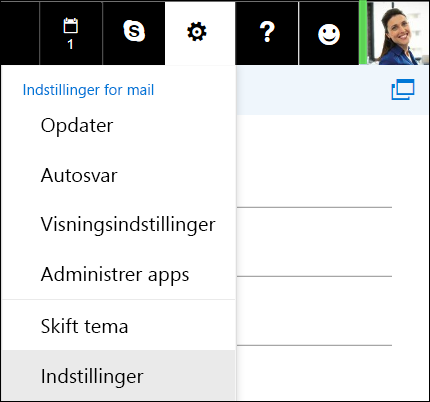
-
I venstre navigationslinje skal du gå til Mail > Automatisk behandling > Clutter.
Bemærk!: Hvis du bruger lightversionen af Outlook på internettet, kan du få adgang til meddelelser i din Clutter-mappe, men ikke aktivere eller deaktivere Clutter. Deaktiver lightversionen af Outlook på internettet i Indstillinger > Outlook på internetversionen, og fjern afkrydsningsfeltet Brug lightversionen af Outlook på internettet. Dine ændringer træder i kraft, næste gang du logger på.
-
Vælg Frasorter elementer, der er defineret som rod, og klik derefter på

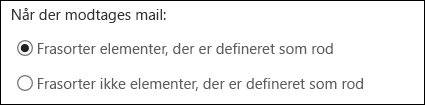
Hjælp Clutter til hurtigere at lære dine præferencer at kende
Det kan tage lang tid for Clutter at tilpasse sig dine præferencer fuldt ud, da funktionen registrerer dine valg og bruger disse oplysninger til at identificere lignende meddelelser i fremtiden. Men du kan hjælpe Clutter til hurtigere at lære dine valg at kende ved at gøre følgende:
-
Hvis du får vist en meddelelse, der blev sendt til Clutter ved en fejl, skal du flytte den fra mappen Clutter til din indbakke.
-
Hvis du ser en mail med lav prioritet i din indbakke, skal du flytte den til mappen Clutter.
Hvordan Clutter filtrerer meddelelser
Clutter og Uønsket mail bliver begge filtreret, før de leveres til din indbakke. Meddelelser, der identificeres som mulig uønsket mail, flyttes automatisk til mappen Uønsket mail, og potentielt skadeligt indhold, f.eks. links eller vedhæftede programmer, deaktiveres.
Derefter anvender Outlook reglerne, hvis du har konfigureret nogen. Du kan finde flere oplysninger om regler under Organiser mails ved hjælp af indbakkeregler i Outlook på internettet.
Hvis du har brugt Ryd op, behandles mails ud fra de indstillinger, du vælger. Du kan finde flere oplysninger om Ryd op ved at se Organiser din indbakke med Arkivér, Ryd op og andre værktøjer i Outlook.com på internettet.
På baggrund af din tidligere adfærd analyser Clutter herefter de resterende meddelelser og filtrerer de typer meddelelser, du normalt ignorerer eller ikke svarer på.
Meddelelser fra bestemte personer vil aldrig blive identificeret som Clutter:
-
Dig
-
Alle i din ledelseskæde, hvis du er Microsoft 365 Apps for business-bruger.
-
Dine direkte underordnede, hvis du er Microsoft 365 Apps for business-bruger.
Clutter ser på forskellige aspekter af meddelelser for at forstå, hvad du typisk ikke læser, f.eks.:
-
Afsenderen
-
Om du har deltaget i samtalen
-
Hvorvidt du er den eneste modtager
-
Vigtigheden
Clutter lærer og tilpasser sig efterhånden, som dine læsevaner ændrer sig.
Slå Clutter fra
Du kan når som helst slå Clutter fra i Outlook Web App.
-
Følg trinene i starten af dette dokument for at logge på Outlook Web App. Gå til Indstillinger

-
Vælg Frasorter ikke elementer, der er defineret som Clutter, og klik derefter på

Bemærk!: Mappen Clutter forbliver i Outlook, efter du har deaktiveret funktionen Clutter.










